Како да додадете музика на видео на iPhone треба да знае секој поединец кој барем прави видео овде-онде. Веќе не е случај да треба да сечете и уредувате избрани видеа на компјутер. Можете да правите сè без никакви проблеми директно на iPhone, а можете да изберете од неколку различни апликации. Значи, ако сакате да знаете како да додавате музика на видео на iPhone, тогаш продолжете со читање.
Тоа би можело да биде ве интересира

Како да додадете музика на видео на iPhone
Во рамките на овој напис, ние конкретно ќе работиме со апликацијата iMovie, која спаѓа под крилата на Apple. Тоа е основна и едноставна апликација која практично секој од вас може да ја разбере во рок од неколку секунди. Значи, еве како да додадете музика на видео за iPhone во iMovie:
- Прво, неопходно е вие го подготвија видеото и се пресели во апликацијата iMovie.
- Откако ќе го отворите iMovie, кликнете на квадратот со на главната страница + икона.
- Ќе се отвори прозорец во кој можете да изберете опција Филм.
- Сега ќе се најдете во медиумите каде што ќе најдете конкретно видео, што сакате да го увезете.
- Откако ќе го пронајдете видеото, одете на него кликнете а потоа него марка.
- Откако ќе означите видео, само допрете на долниот дел од екранот Направете филм.
- Веднаш потоа ќе се најдете во интерфејсот за уредување видео.
- Сега во левиот дел, под преглед, допрете на иконата +.
- Кликнете на полето овде Звук чиј Датотеки a изберете музика кои сакате да ги користите.
- Откако ќе се избере, музиката автоматски ќе се вметне во видеото. Музиката има временска рамка зелено боење.
- Ако сакаш промена на јачината на звукот, па постапете на следниов начин:
- Прво на музички ансамбл во временската линија кликнете со што се означува.
- На дното, потоа кликнете на икона за звучник.
- Сега изберете користење лизгач јачината на музиката, на пример 50%.
- Откако ќе завршите со уредувањето, кликнете на горниот лев агол Се е готово.
- За да извезете, само допрете на долниот дел икона за споделување (квадрат со стрелка).
- Во менито што се појавува, потоа изберете опција Зачувајте го видеото.
Можете лесно да додадете музика во вашето видео како погоре. Се разбира, ако сакате, можете да изберете повеќе видеа при увоз и да ги споите во едно во рамките на iMovie, а потоа да додадете музика на нив. Како што споменавме погоре, постојат безброј различни алтернативи што можете да ги користите. Како и да е, iMovie е достапен бесплатно и според мене е апликација која е навистина лесна за користење.
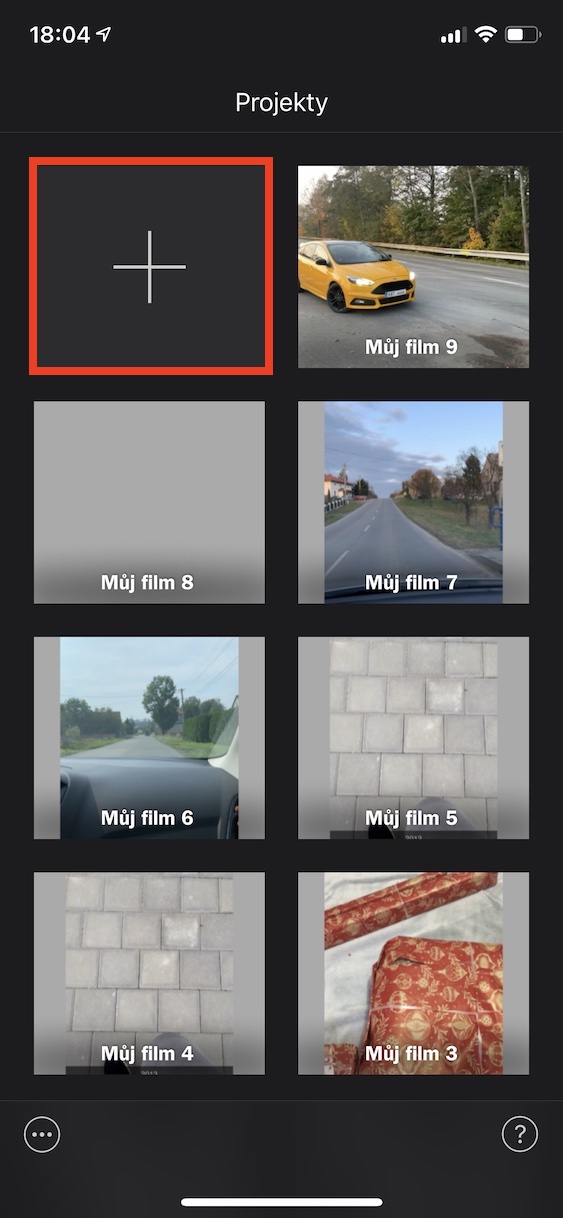

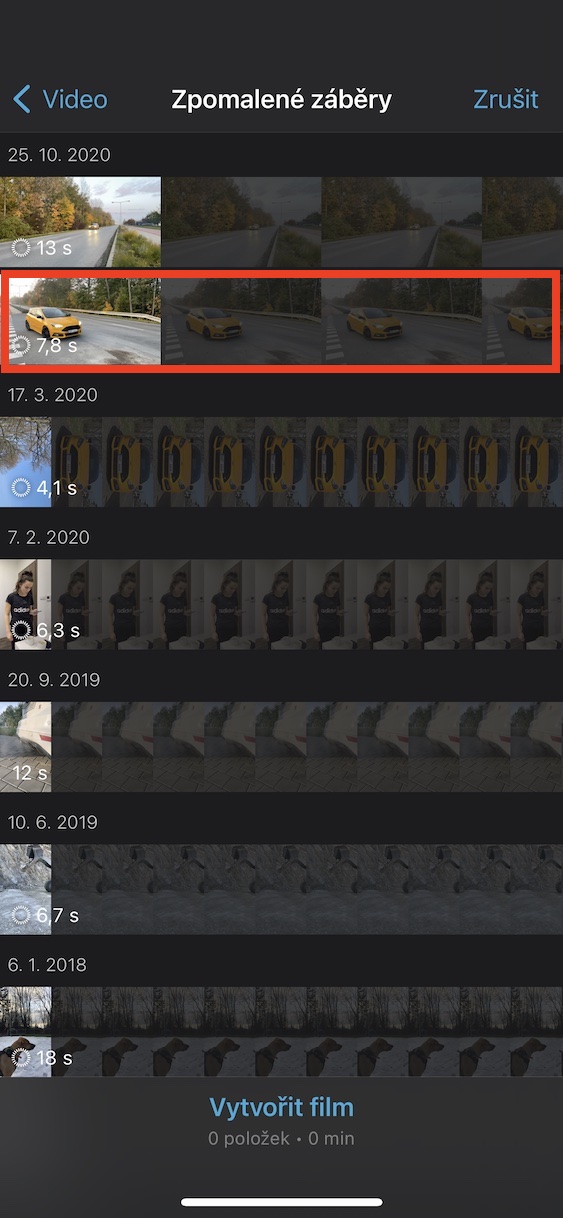
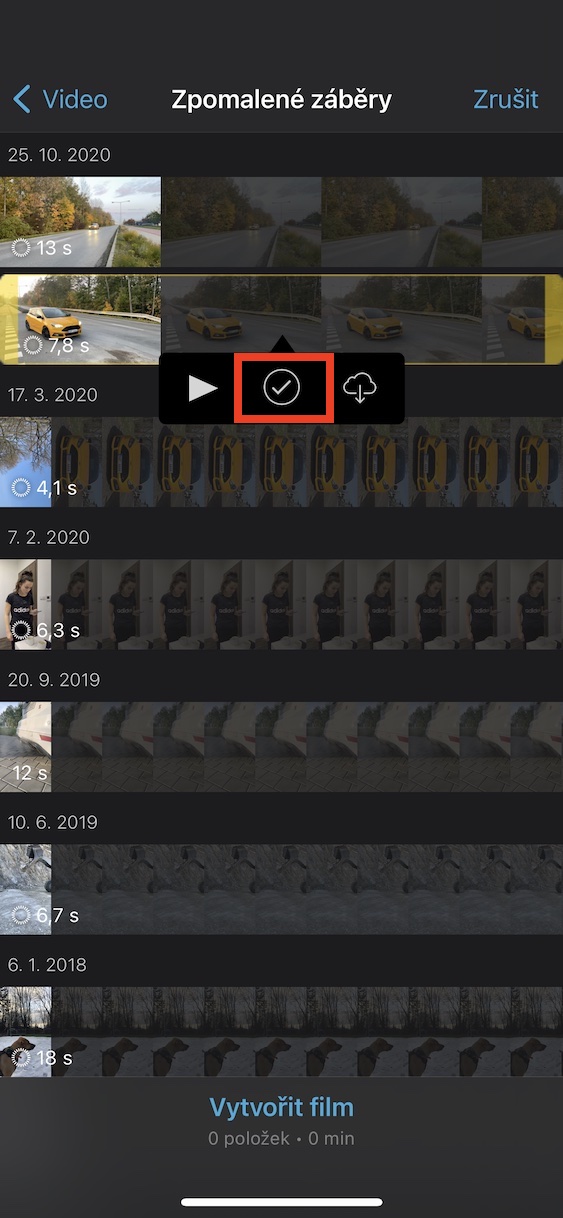
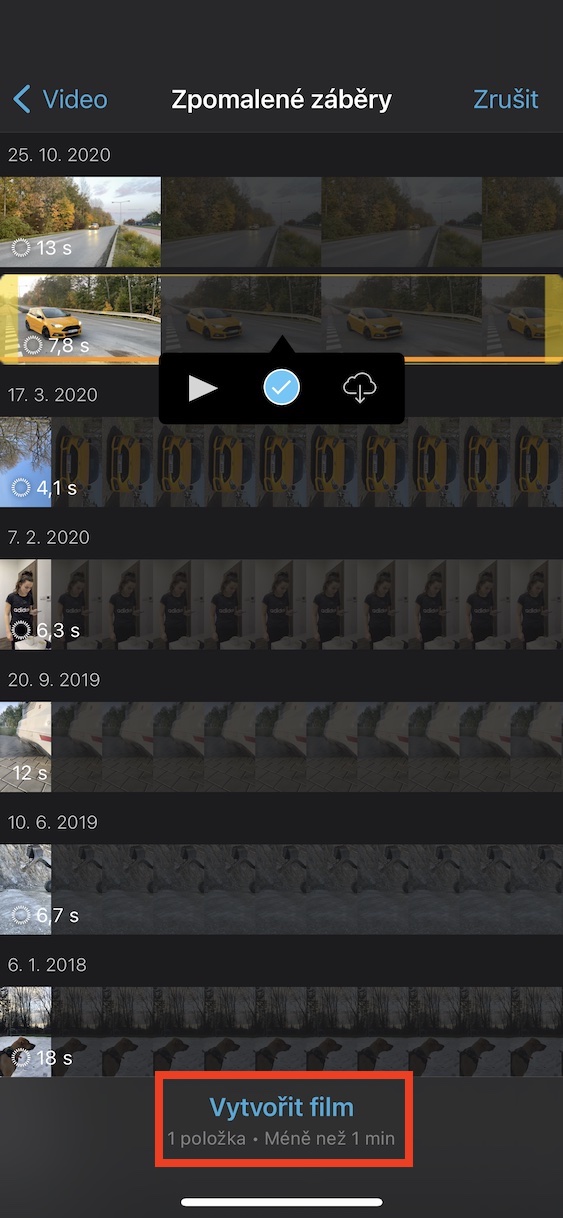

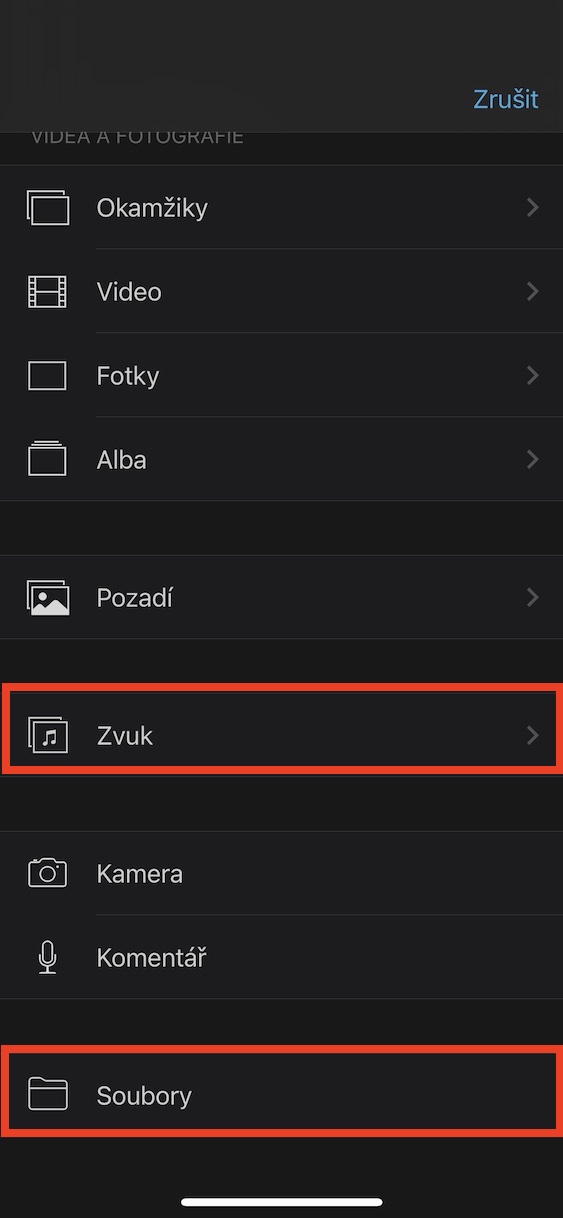

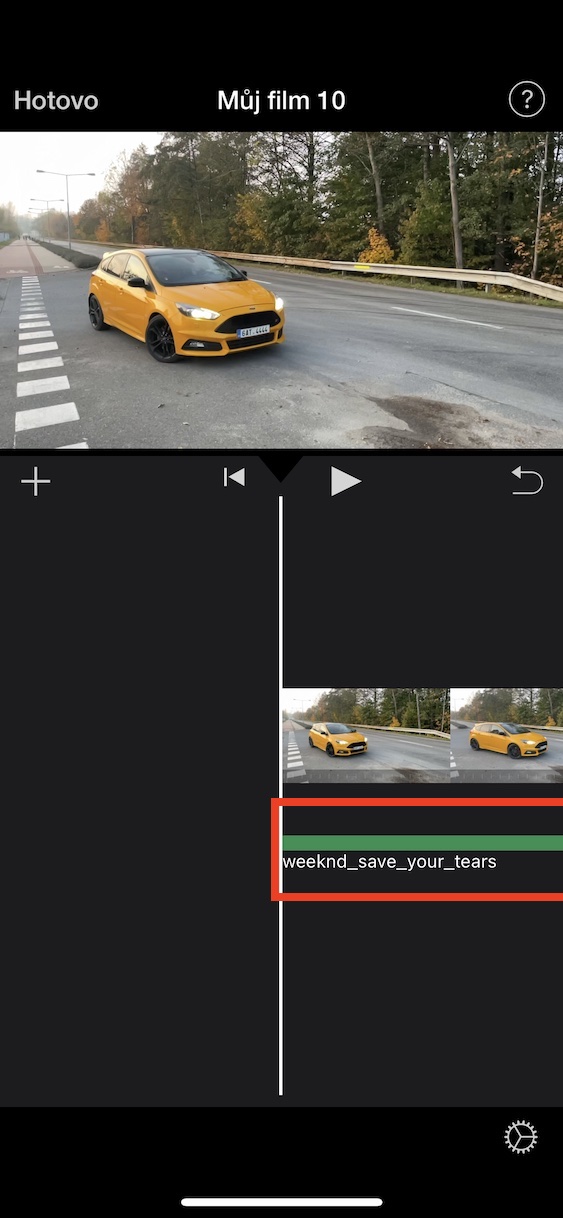
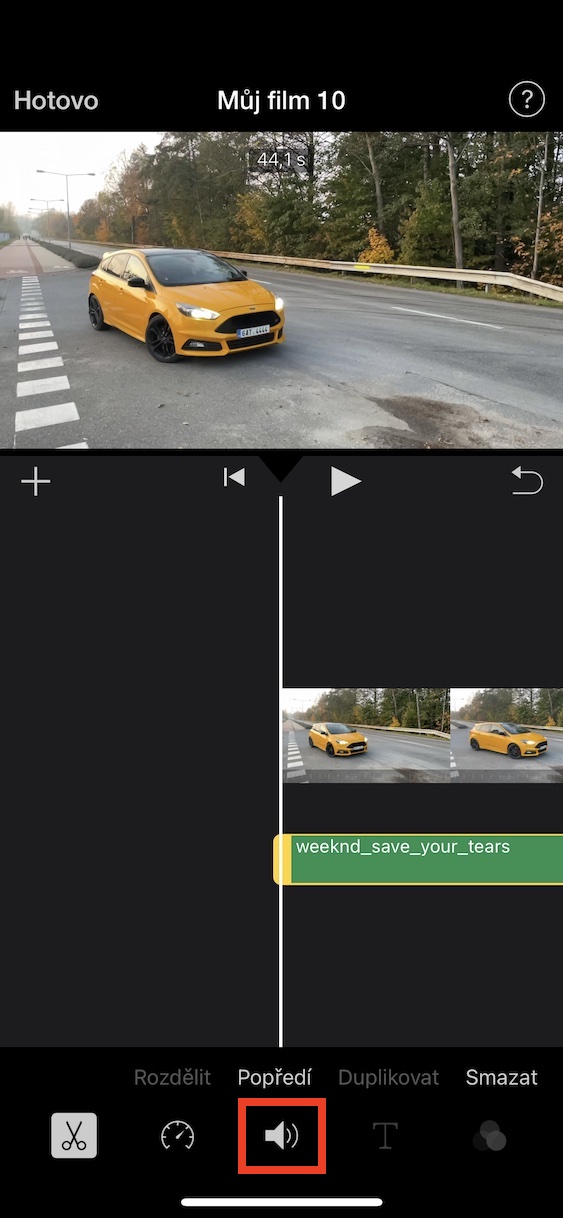

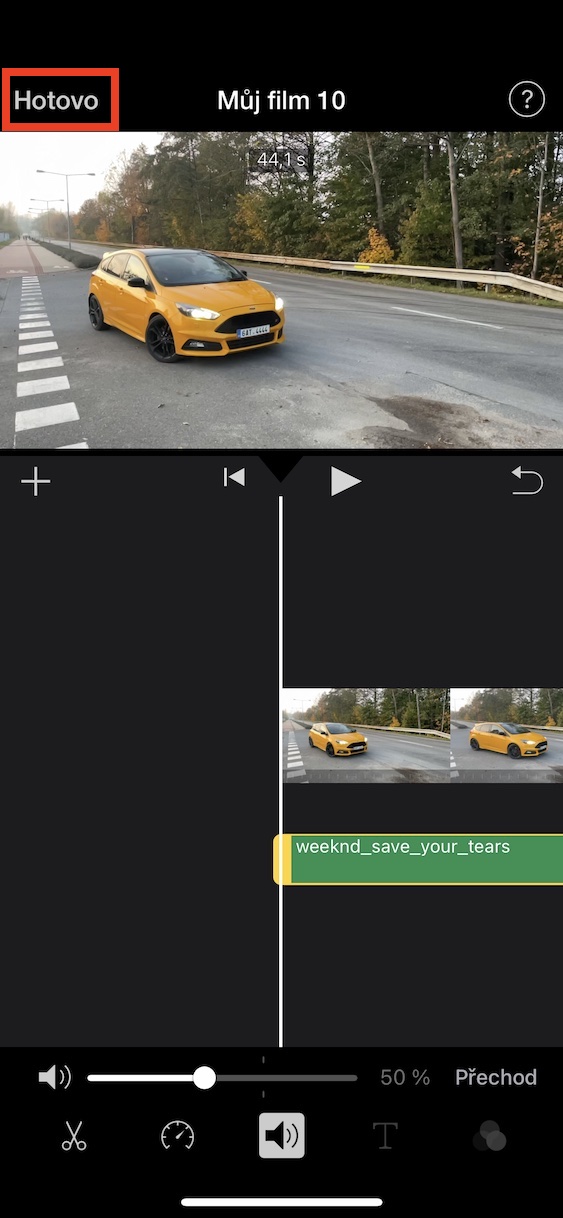
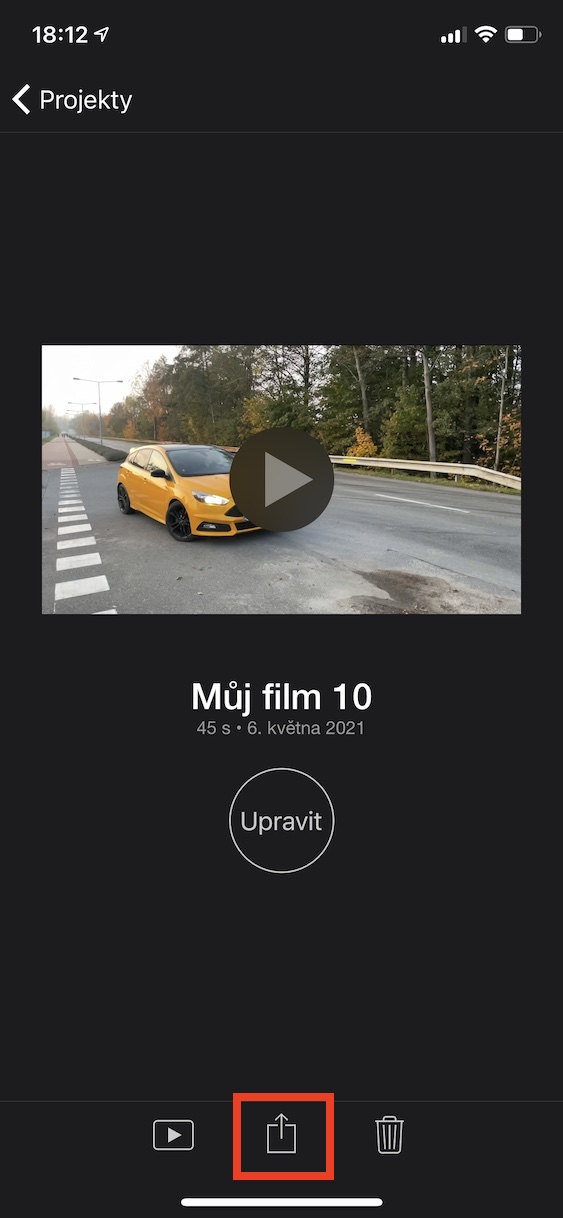
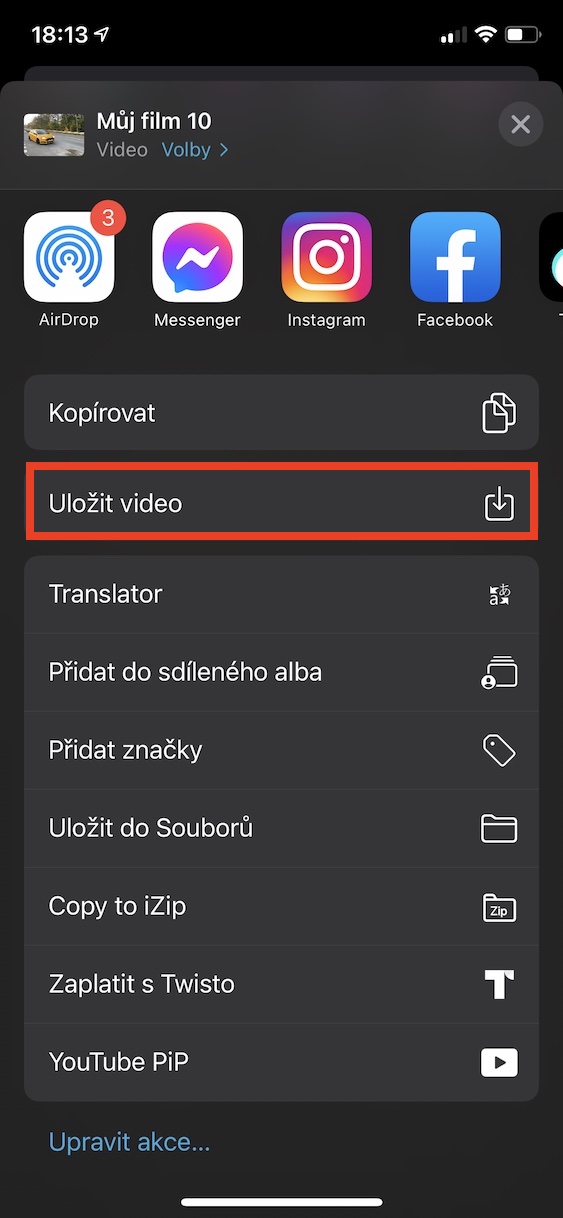
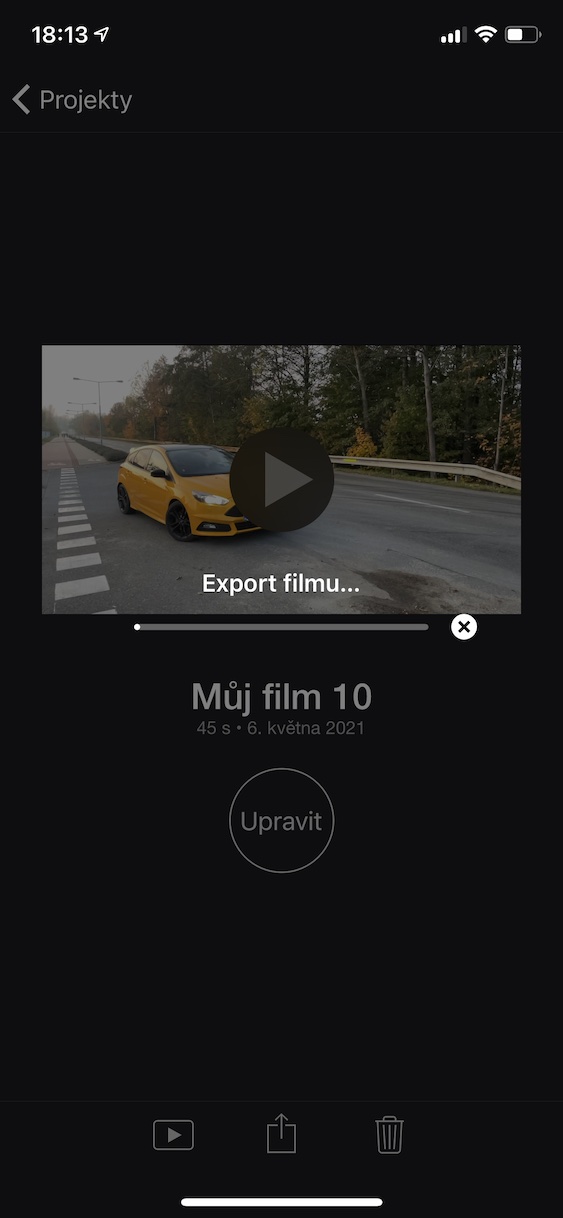
Можно е да се објави додадената музика на youtube. Што е со лиценцата?
Одлично, благодарам. Едноставно опишано, разбирливо, практично, едноставно убаво <3
Не може да се додаде музика затоа што не е купена? Но, не знам каде да го купам? Во исто време плаќам и за Apple Music, дали има некој начин да го поврзам со тоа? Или како да го направи тоа? Во iMovie можете да додавате само такви чудни звуци, всушност истите што можам да ги ставам на рингтон или будилник, што не ги сакам во видеото.
Не можам да додадам музика од (платено) Spotify…